YAMAHAルーター「RTX1100」の設定を変更することはほとんどなくなりましたが、故障に備えてバックアップは必ずとっておきましょう。RTX1100は生産終了していますので、故障した時は「RTX1200」シリーズなどが購入候補になります。
目次
目次
バックアップ方法
tftpクライアント機能をONにする(Windows)
Windows XPではそのまま使えるが、Vista以降では機能OFFになっている。
バックアップをとるPCの「tftpクライアント機能」をONにする
tftpを使えるようにPCを指定
Tera Termで設定
tftpクライアント機能で送受信できるようにRTX1100に記憶させる
- RTX1100のアドレスが設定されていない場合は、RS232CでPCとRTX1100を直接つなぐ
>tera Termを使ってログオン(telnet接続) - アドレスが設定されている場合は
>Tera Termでルーターのアドレスを入力
RTX1100のアドレスが192.168.100.1の場合
- [ホスト]に192.168.100.1を入力
- [サービス]はTelnetを選択
>[OK]をクリック
Passwordを入力してEnter
※この時Passwordは何も表示されませんが、気にしないで入力
ユーザーモードでログインできる
管理者モードでログインするために、administratorと入力してEnter
管理者モードのPasswordを入力してEnter
#が表示されれば管理者モードに入ったことがわかる
- すべてのPCから設定する場合
>tftp host anyと入力してEnterを押せば、どのPCからでも設定できる

- 特定のPC(例えば192168.100.2)だけから設定可能にするためには
>tftp host 192.168.100.2と入力してEnter
saveコマンドで保存
quitコマンドで管理者モード終了
もう一回quitコマンドでユーザーモード終了
tftpコマンドでバックアップをとる
この状態で
「tftp 192.168.100.1 get config/パスワード config.txt」と入力してEnter
転送を正常に完了した場合は、以下のように表示
以上でconfig.txtが保存できました。

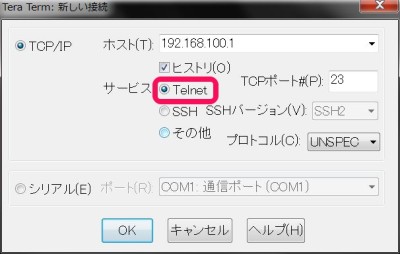
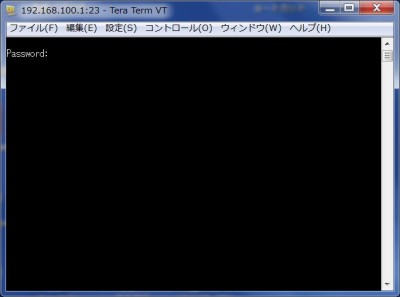
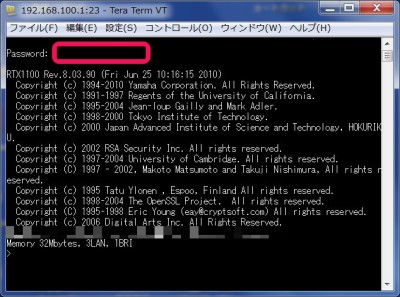
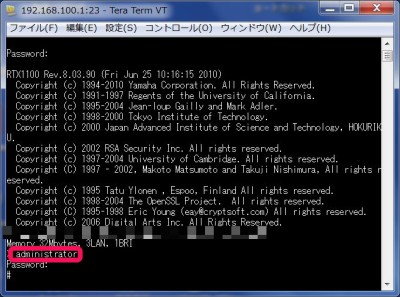






コメント